FTPソフトとは?無料で使えるFFFTPの設定方法と必要性を解説!

こんにちは、パワフル母ちゃんみゆきです^^
ブログが真っ白になったーー!!!(T_T)
って経験はありますか?
まだ無いあなたはラッキーです(笑)
ブログやウェブサイトを運営していると
CSSをいじってブログが真っ白になってしまう事があります。
真っ白になってしまったら
WordPressからは何も設定できないどころかログインもできなくなってしまいます…。
ブログが真っ白になる前にFTPソフトのFFFTPを設定しておきましょう!
下記クリックで好きな項目に移動します^^
FTPソフトって何?
FTPとかFFFTPってなんとなく聞いた事がある人も多いと思います。
今回解説するFTPソフトとは
『インターネットの線を使ってファイルを送受信する仕組み(のひとつ)』です。
ふふふ…なんか既にわかんないですかね(笑)
ファイルを送受信する時に使うものだと理解していれば大丈夫です。
ブログを運営していると、ちょっとここの幅を大きくしたいなとか、
アドセンスのコードをここに自動的に入れたいなとか
いろんな事をやってみたくなるんですよね。
そんな時はWordPressの外観からテーマの編集に移動してCSSをいじればいいのですが…
これ、半角スペースが間違って入ってしまっただけでもブログが真っ白になる事がありますΣ(゚Д゚)
それを防ぐために、FFFTPがあるんですね~。
CSSを触りたい時に安全確実に作業ができるソフトだと思って貰えればOKです!
パソコンに詳しい人からはそんな説明ではいかーーーん!!って叱られるかもですが(笑)
私はそう思って使用しています。
あまり難しく考えずに、ブログやウェブサイトを運営していくには必要なソフトなんだ
と思って設定していきましょう!
今回はFTPソフトのFFFTPをダウンロードしていきます。
FFFTPの設定方法の解説動画
動画で説明しています!
FFFTPの設定方法の解説
※今回はエックスサーバーを使用している人向けの解説です。
FFFTPを設定するにはサーバーを契約した時に送ってくる
サーバーIDやFTPホストが書かれたメールが必要です。
設定前に準備しておきましょう!
1.FFFTPをダウンロードします。
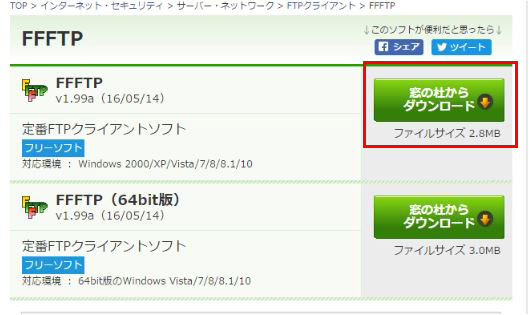
2.ダウンロードしたら、FFFTPを起動して新規ホストをクリックします。
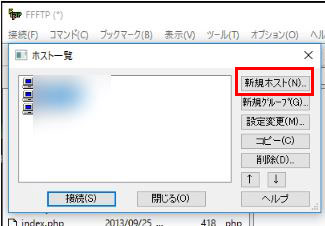
3.ここでエックスサーバーを契約した時に送られてきたメールを用意します。
次の様に設定していきましょう!
ホストの設定名:任意の名前
①ホスト名(アドレス):FTPホスト
②ユーザー名:サーバーID
③パスワード:パスワード
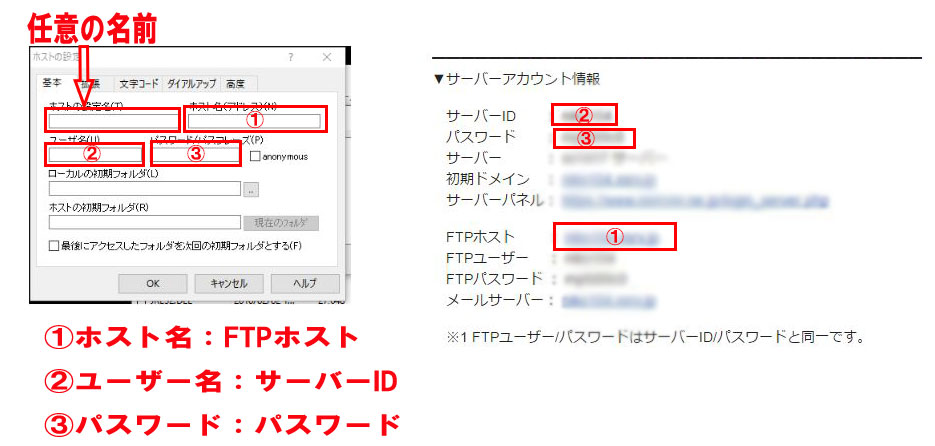
全て入力し終えたらOKをクリックします。
ブログが真っ白になる恐怖はなってみないとわかりません(笑)
でもFFFTPがあれば元の状態に復旧ことができるので大丈夫です!
が、しかし!!
元の状態に復旧するには元の状態をバックアップしておく必要がありますので
CSSをいじる時は必ずバックアップを取るようにしておいて下さいね!
初心者が始めるのに最適なネットビジネスは?
初心者が10万円稼ぐ為にやる事をまとめていますw↓
お問い合わせ
質問や感想はこちらからお願いします!









コメントはここからお願いします^^